Googleの課金について、もしご存じの方がいたらぜひ教えて下さい。
iPhone上でGoogleのアプリを使っています。
(Googleドライブやフォト)
有料プランにする場合、このお金はApple経由で請求されますよね。
これをAppleを経由せずにGoogleに直接支払うことはできるのでしょうか?
(Googleアカウントには、クレカの支払い設定を済ませています)
なんとなくの予想ですが、iPhoneのアプリとしてGoogleのサービスを使うためには、アプリそのものがApple経由なので、Google直接支払いはできないのでは、と思っています。
アプリではなくブラウザ経由だといけるとか?
でも、ブラウザ経由はパソコンなら良いもののiPhoneではちょっと使いづらい。
そういえば逆はどうなんでしょう。
つまり、Apple経由でGoogleサービスに課金した場合、そのサービスはブラウザ経由でも使えるのでしょうか?
パソコンのブラウザはAppleとは関係ないはずなので、アプリを通じてしか見れないとか?
だとしたら、スマホアプリとパソコンのブラウザどちらも使う場合はどうすればよいのでしょう?
いや、単なる杞憂かもしれません。
Googleに直接支払っても、iPhoneのアプリで問題なく使えるのかもしれないし、
iPhone上で課金してもiPhone以外(ブラウザなど)で問題なく使えるのかもしれない。
そうだったら便利だしスッキリなんですけどね。
ご存知の方がいたらぜひご教示を!



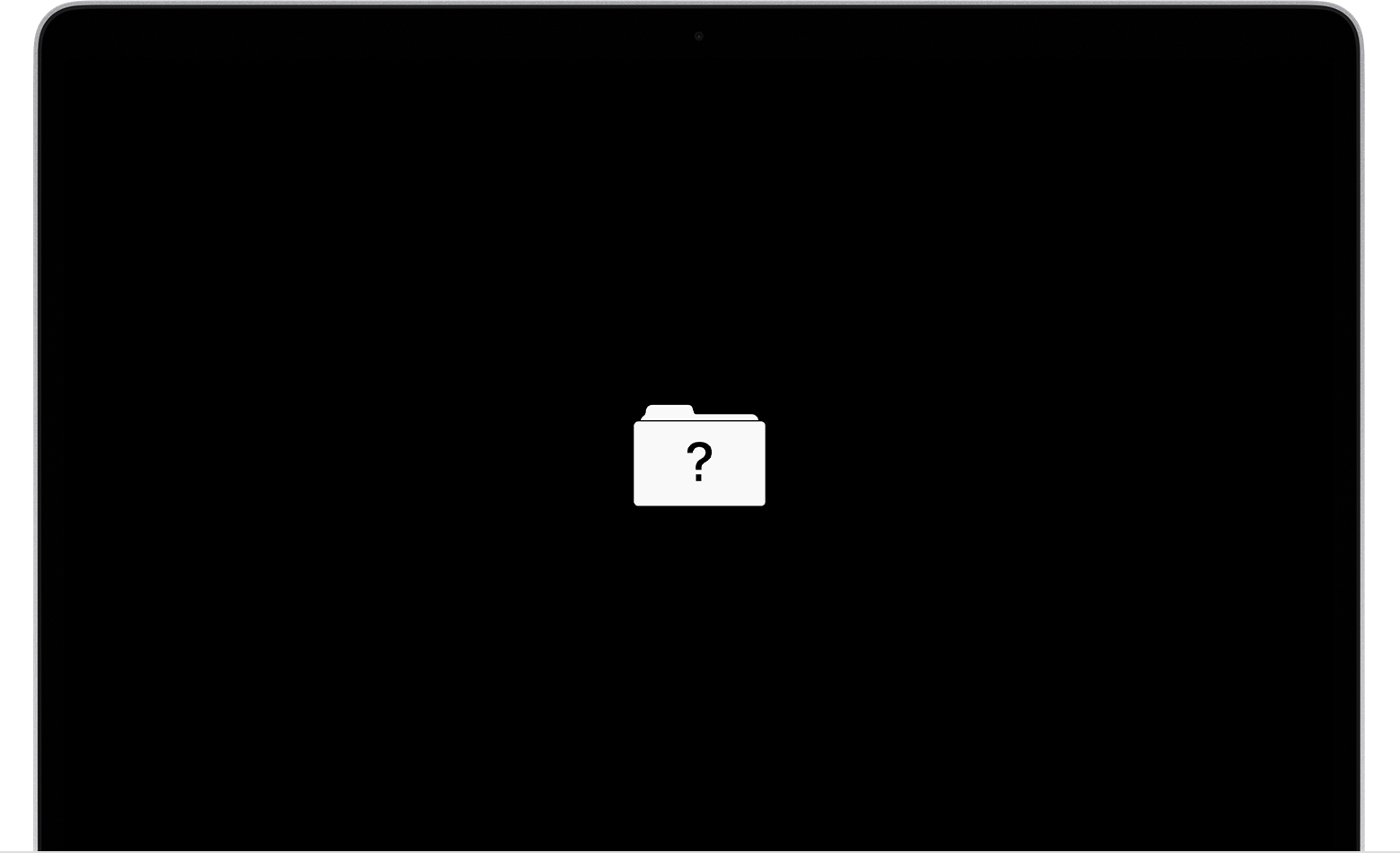
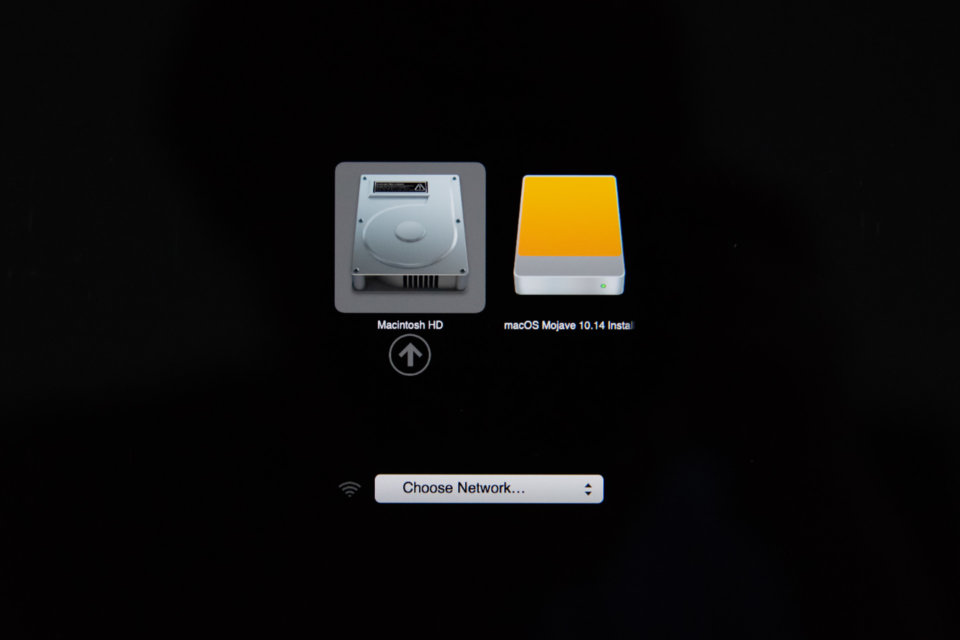

![Macbook Air (2013-2017)用 M.2 NVMe SSD変換アダプタカード SSDアップグレード [並行輸入品] Macbook Air (2013-2017)用 M.2 NVMe SSD変換アダプタカード SSDアップグレード [並行輸入品]](https://m.media-amazon.com/images/I/41bQMFt2FqL._SL500_.jpg)






